Questo articolo spiegherà in dettaglio cos’è F8 e come usare F8.
F8
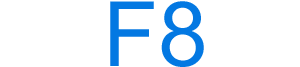
Il tasto F8 è un tasto funzione che si trova nella parte superiore di quasi tutte le tastiere dei computer. La chiave viene spesso utilizzata per aprire la modalità provvisoria in Windows. F8 ha anche altri usi a seconda del computer e del programma, come menzionato di seguito.
Come usare il tasto F8
Aprire il programma che utilizza la chiave e premere F8. Se il tasto F8 ha anche un’icona sul tasto, indica che il tasto ha una funzione secondaria. Per utilizzare la funzione secondaria, premere e tenere premuto il tasto Fn tasto e, continuando a tenere premuto il tasto, premere F8.
Se quando si preme il tasto F8 viene eseguita la funzione secondaria (ad esempio, silenzia l’audio), i tasti funzione sono la funzione secondaria. Ad esempio, su un computer Apple, per premere F8, tieni premuto il tasto fn tasto e premere F8.
Se il tasto FnLk (blocco funzione) è abilitato, la tastiera si comporta come se si premesse il tasto Fn finché non viene sbloccato.
Le informazioni su quale potrebbe essere la funzione secondaria si trovano nella seguente funzione secondaria della sezione F8.
Se il tasto F8 non funziona sulla tastiera, vedere: Alcuni tasti sulla tastiera del computer non funzionano.
Dove viene utilizzato il tasto F8?
L’elenco seguente è tutte le posizioni in cui è possibile utilizzare il tasto F8 con informazioni su come viene utilizzato.
- Microsoft Windows
- Apple macOS
- TextPad
Microsoft Excel
Entra in modalità Estendi in Microsoft Excel.
Microsoft Windows
Tasto funzione utilizzato per accedere al menu di avvio di Windows, comunemente utilizzato per accedere alla modalità provvisoria di Windows. Alcuni computer precedenti potrebbero anche utilizzare questa chiave all’avvio per accedere al sistema di ripristino di Windows, ma potrebbero richiedere un CD di installazione di Windows.
Apple macOS
Visualizza un’immagine in miniatura per tutte le aree di lavoro in macOS.
TextPad
Premendo il tasto F8 si apre la finestra Sostituisci in TextPad.
La funzione secondaria di F8
Per le tastiere dei laptop e dei computer desktop con il tasto Fn, ogni tasto funzione ha due funzioni. Sfortunatamente, non esiste uno standard per ciò che ogni tasto utilizza come funzione secondaria, quindi ogni tastiera è diversa. Di seguito è riportato un elenco di diverse tastiere e la loro funzione secondaria per il tasto F8.
- Tasto F8 della tastiera Apple
- Tasto F8 della tastiera Cooler Master
- Tasto F8 della tastiera Dell
- Tasto F8 della tastiera HP
- Tasto Lenovo ThinkPad F8
- Tasto F8 della tastiera Logitech
- Tasto F8 di Microsoft Surface
Tasto F8 della tastiera Apple
Sulle tastiere Apple, la funzione primaria del tasto F8 predefinita è quella di riprodurre e mettere in pausa i lettori multimediali. Premendo il fn+F8 per la funzione secondaria è F8.
Tasto F8 della tastiera Cooler Master
Sulle tastiere desktop Cooler Master, la funzione secondaria F8 è una delle seguenti opzioni a seconda del modello.
- Con una tastiera retroilluminata a un colore, FN+F8 passa alla traccia audio o al brano successivo nei programmi supportati (ad es. Windows Media Player).
Tasto F8 della tastiera Dell
Sulle tastiere dei laptop Dell, la funzione secondaria del tasto F8 è quella di disattivare e riattivare il volume.
Tasto F8 della tastiera HP
Sulle tastiere per laptop Hewlett-Packard con il simbolo di una schermata o di una casella sul tasto F8, la funzione F8 secondaria aumenta l’audio.
Tasto Lenovo ThinkPad F8
Sulle tastiere IBM e Lenovo ThinkPad con una linea attraverso un’antenna, la funzione secondaria del tasto F8 è abilitare e disabilitare la modalità aereo.
Tasto F8 della tastiera Logitech
Sulle tastiere Logitech con una “G” in un cerchio sul tasto, il tasto F8 attiva la modalità di gioco, che disabilita il tasto Windows.
Le impostazioni della modalità di gioco avanzata sono disponibili anche in Logitech Gaming Software.
Tastiere Logitech con due frecce che puntano a destra avanti veloce o vai alla traccia successiva nei lettori multimediali supportati.
Tasto F8 di Microsoft Surface
Sui laptop Microsoft Surface, la funzione secondaria del tasto F8 è il pulsante PrtScrn.
Tasti di scelta rapida e tasti correlati
Di seguito sono riportati i collegamenti alle relative scorciatoie da tastiera e alle singole pagine dei tasti.
- F1
- F2
- F3
- F4
- F5
- F6
- F7
- F9
- F10
- F11
- F12














